|
1. Identifiez le modèle et la version
de votre carte mère en examinant l’étiquette sur le
dernier slot. |
|
|
Exemple 1 : KT7-RAID v1.01
Le code barre sur le Slot ISA de la KT7-RAID v1.01

|
Exemple 2: BD7-RAID v1.0
Face avant de la BD7-RAID v1.0

|
|
|
|
|
|
2. Vérifiez l’ID du BIOS actuel. |
|
|
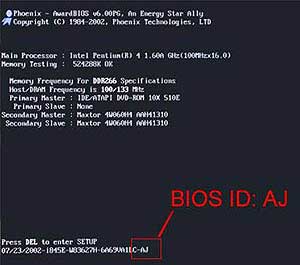 L’ID du BIOS actuel est "AJ".
Si vous avez déjà le dernier BIOS, la mise à jour n’est
pas nécessaire. L’ID du BIOS actuel est "AJ".
Si vous avez déjà le dernier BIOS, la mise à jour n’est
pas nécessaire.
Si vous ne voulez pas ouvrir le châssis pour vérifier quel
est le numéro de révision de la carte mère, vous pouvez
alternativement le faire à l’aide de l’ID du BIOS affiché
sur l’écran principal. |
|
|
|
|
|
3. Téléchargez le fichier BIOS
approprié. |
|
|
Sélectionnez la page de
téléchargement du BIOS.
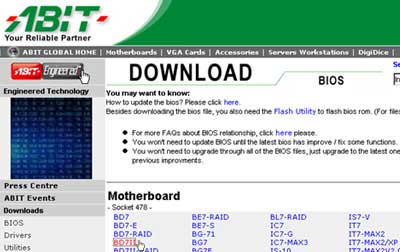
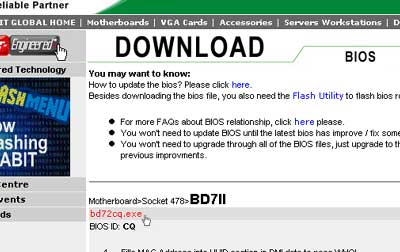
Sélectionnez le modèle de la carte mère et le fichier
BIOS. L’exemple présenté ici correspond au BD7II (Plateforme
Intel Pentium 4).
|
|
|
4. Ouvrez le fichier BIOS auto
extractible en double-cliquant sur le fichier téléchargé. |
|
|
4.a) ) Le
fichier auto extractible, n’extrait que le fichier .BIN.
4.b)
Le fichier auto extractible extrait 5 fichiers dont awdflash.exe, abitfae.bat, runme.bat et
awdflash.exe. |
|
|
AWARD BIOS
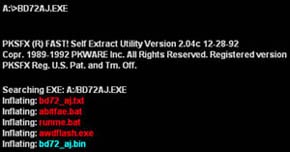
|
AMI BIOS
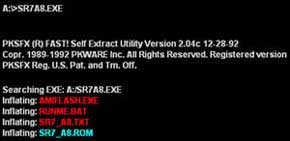 |
|
|
|
|
|
5. Créez une disquette de démarrage
et copier dessus les fichiers nécessaires. |
|
|
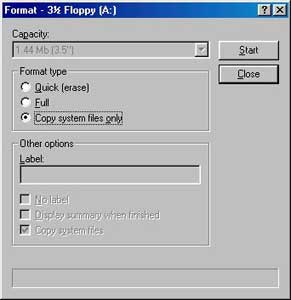 Vous
pouvez soit créer une disquette de démarrage à l’aide de
l’explorateur Windows, soit en mode DOS. Avec
l’explorateur Windows, cliquez avec le bouton droit sur
l’icône de la disquette et sélectionnez "formater". Au
prompt MS-DOS, tapez seulement "format a: /s". Vous
pouvez soit créer une disquette de démarrage à l’aide de
l’explorateur Windows, soit en mode DOS. Avec
l’explorateur Windows, cliquez avec le bouton droit sur
l’icône de la disquette et sélectionnez "formater". Au
prompt MS-DOS, tapez seulement "format a: /s".
Si
vous utilisez Windows 2000 ou Windows ME, vous pouvez
créer une disquette de démarrage en lançant l’utilitaire
DrDOS 7.X. DrDOS va extraire l’image de démarrage sur une
disquette. Si vous utilisez Windows XP, vous pouvez créer
une disquette de démarrage en cliquant avec le bouton
droit sur l’icône de la disquette, veuillez lire ce TRUC
pour plus de détails.
Après avoir formaté la disquette et transféré le
système dessus, copiez les fichiers sur la disquette.
5.a)Si le fichier BIOS extrait à l’étape 4 ne contient
que le fichier .BIN (étape 4.a), vous aurez besoin de copier 2
fichiers sur la disquette. Le premier est l’utilitaire BIOS
flash utility et le deuxième correspond au fichier binaire du
BIOS décompressé (obtenu à l’étape 4).
5.b) Si le fichier BIOS extrait lors de l’étape 4
contient 5 fichiers (étape 4.b), copiez tous les fichiers
sur la disquette.
|
|
|
6. Démarrez à l’aide de la disquette. |
|
|
Dans le BIOS, paramétrez
la "disquette" en premier dans la séquence de démarrage (sauvez
et quittez)
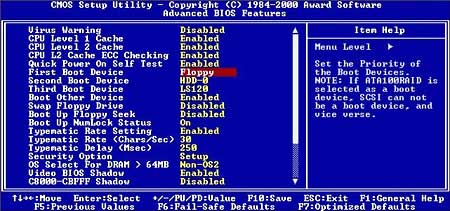
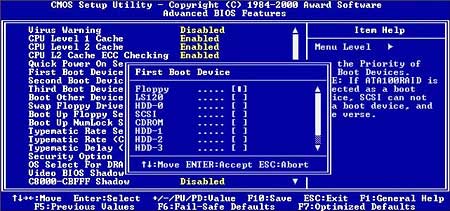
|
|
|
7. Réalisez le Flash du BIOS |
|
|
Apres avoir démarrer avec
la disquette, réalisez le flash du BIOS en mode DOS pur
en suivant les instructions:
Cas du AWARD
BIOS
Si le fichier auto extractible de
l’étape 4 n’extrait que le fichier .BIN (étape 4.a, 5.a),
veuillez exécuter awdflash.exe de cette façon .
| A:\>awdflash
BD72_AJ.BIN /py /sn /cd
/cp /cc /cks
/R |
Sinon le
fichier devrait extraire 5 fichiers dont runme.bat (étape
4.b, 5.b). Lancez juste runme.bat en tapant la commande "runme"
et pressez "entrer".
Cas du AMI BIOS
ou lancez RUNME.BAT
en tapant "RUNME" et la touche "entrer".
|
|
|
8. Effacez les données de la CMOS |
|
|
Eteignez le bloc d’alimentation et débranchez le câble
d’alimentation. Il y a un jumper CCMOS près de la pile.
Changez la position du jumper qui doit être par défaut
1-2, pour la remplacer par 2-3 pendant une minute pour
effacer les données de la CMOS. Remettez ensuite le jumper
dans la position par défaut 1-2. Allumez le bloc
d’alimentation et rebrancher le câble d’alimentation.
Pressez sur le bouton marche pour démarrer votre système.
Si cela marche, pressez la touche "Del" pour entrer dans
la page de paramétrage du BIOS pour paramétrer
correctement votre système.
|
|
|